Просмотр фотографий windows 10 где находится. Особенности бесплатных приложений. Сбросить приложение "Фотографии"
В этой статье мы расскажем, как развивался бухгалтерский сервис под крылом СКБ Контура. Почему Эврика объединялась с Эльбой, как она искала общий язык с бухгалтерской аудиторией и почему в конце концов стала Контур.Бухгалтерией.
Эврика: вход в систему
12 апреля 2011 года, в день космонавтики, на деловую орбиту вышел новый интернет-сервис для расчета заработной платы на небольших предприятиях — Эврика. “iPhone для бухгалтера” - так разработчики СКБ Контура называли свой продукт. Только за первые 2 месяца в сервисе зарегистрировались 7,5 тысяч российских пользователей. Ежедневно на почтовый ящик техподдержки приходили десятки писем с пожеланиями по улучшению.
Интерес к новому сервису был ожидаемым, а формула продукта — простой и надежной. Контур имел огромный опыт в отправке электронной отчетности, умел выпускать новые формы документов к первым числам отчетного периода и отвечать на самые каверзные вопросы абонентов. К тому времени компания уже более 20 лет разрабатывала программы для расчета зарплаты и учета кадров, знала “откуда взялась эта цифра” и “что делать в этом случае в соответствии с законодательством”. И когда разработчики соединили механику Экстерна, Зарплаты и Персонала в одном онлайн-сервисе — на свет появилась Эврика.
Команда сервиса ставила перед собой амбициозные цели: создать программу, в которой легко и приятно работать, которой можно пользоваться интуитивно, без обучения. Целевой аудиторией нового продукта были небольшие предприятия с числом сотрудников от 5 до 100. Не секрет, что работникам полагается зарплата, иногда они болеют, время от времени уходят в отпуск, а государство и внебюджетные фонды ждут налогов и взносов с их заработной платы. Умная Эврика легко решала все эти задачи.
Очень приятно, Эльба
Теперь нужно сделать шаг в сторону и рассказать о родственнике Эврики — электронном бухгалтере Эльба. В январе 2010 Контур выпустил программный продукт для предпринимателей на УСН, чтобы избавить их от необходимости пользоваться услугами стороннего бухгалтера. С Эльбой предприниматель мог самостоятельно вести книгу учета доходов и расходов, отправлять налоговую декларацию, формировать счета, акты, договоры. И это значительно упрощало жизнь!
В 2010 году Контур был, пожалуй, единственным разработчиком в России, который мог обеспечить работу с массовым клиентом в онлайн-формате и гарантировать безопасное хранение и передачу данных. Поэтому компания выпустила на рынок простой и нужный продукт для “ИПэшников”. В нем не было сложных бухгалтерских терминов, зато были удобные подсказки, напоминалки и удобный интерфейс.
Эврика + Эльба = Бухгалтерия.Контур
В ноябре 2012 года Эврика и Эльба перестали быть отдельными сервисами для малого бизнеса и объединились. Новая программа получила название Бухгалтерия.Контур. Эльба стала легкой версией Бухгалтерии.Контур, а Эврика — профессиональной версией нового сервиса. Суммарная аудитория двух сервисов составляла к тому времени 320 000 пользователей, клиенты присылали стихи о любви к электронной бухгалтерии, и объединение казалось логичным и неизбежным.
Бухгалтерия.Контур умела быстро рассчитать зарплату, пособие по беременности и родам и командировочные, отправляла электронную отчетность, позволяла вести книгу учета, составлять счета, акты, накладные и напоминала, когда нужно заплатить налоги и сдать отчеты. А встроенная справочно-правовая система помогала найти ответы на вопросы по законодательству.
Контур.Бухгалтерия и Эльба снова живут отдельно
Однако, спустя полтора года стало ясно, что объединенному продукту не удается подружить две несхожие аудитории. Предприниматели и бухгалтеры имели разные потребности, генерировали разные пожелания и даже общались с Бухгалтерией.Контур на разном языке. Было слишком сложно усовершенствовать объединенный сервис так, чтобы он отвечал всем запросам.
И потому в июне 2014 года Бухгалтерия.Контур прекратила существование. Вместо нее появились Контур.Эльба для предпринимателей на УСН и ЕНВД и Контур.Бухгалтерия для небольших компаний без вредных условий труда с числом работников до 100 человек. Эврика окончательно стала историей.
За время, прошедшее после разъединения, Контур.Бухгалтерия заметно укрепила свои позиции, теперь она ориентируется на бухгалтеров, директоров малых предприятий и бухгалтерские фирмы. Сервис расширил список документов, провел интеграцию с несколькими крупными банками, разработал мобильные приложения для разных систем, ввел многопользовательский режим, научился проверять контрагентов на благонадежность, распознавать сканы документов… И это еще не все.
Контур.Бухгалтерия продолжает оставаться дружелюбным онлайн-сервисом для бухгалтеров и директоров небольших компаний. Познакомьтесь с возможностями сервиса бесплатно в течение 14 дней, ведите учет, начисляйте зарплату, сдавайте отчетность и задавайте вопросы нашим экспертам.
Многие бухгалтера, пользующиеся Контур Бухгалтерией знают, что ИПэшники ведут свой бизнес в сервисе-близнице, который называется , а когда не справляются с чем-то (с объемом первички, например), то привлекают бухгалтера. И тут либо многопользовательский режим всё решает, как говорится, либо специальная учетная запись для тех, кто ведет несколько ИП (ООО). Собственно, вопросов по ведению ИП или ООО в Контур Эльбе не возникает — сервис выверен до мельчайших мелочей, чтобы абсолютно любой человек с абсолютно любой подготовкой мог сделать любую операцию, выполнить любую задачу. А что самое интересное — любой человек без подготовки может начать вести бизнес, используя только онлайн-сервис — Контур Эльба будет делать всё, причём как за бухгалтера, так и за предпринимателя. Вся отчетность, весь учет — всё будет вестись, учитываться автоматически. Исключениями могут быть ситуации, когда отдельные процессы не автоматизированы, если пользователь Контур Эльбы использует, например, интернет-банк или кассовое ПО для онлайн-касс, которые не интегрированы с Эльбой. Но синхронизация обычно не составляет труда, пару движений приходится сделать, в случае с интернет-банками это делается следующим образом. Идем на страницу входа в Контур Эльбу, входим в Эльбу, и загружаем файл транзакций за нужный период из интернет-банка, последнее можно сделать в это же время в соседней вкладке браузера.
Юзабилити Эльбы на высшем уровне! Об этом говорят сотни присланных отзывов и приближающееся к одному миллиону количество пользователей. Собственно, когда есть Контур Эльба вход в неё становится почему-то ахиллесовой пятой — вариантов, как можно сделать вход в Контур Эльбу через браузер очень много, но далеко не всем это удобно. Например вход в Контур Эльбу возможен через закладки, но в закладки нужно либо каждый раз заходить (открывать меню закладок), либо выводить нужную закладку на стартовую страницу шаблона вкладки. У разных браузеров это по-разному делается. Так же есть быстрые ссылки в окне новой вкладки у многих браузеров. В общем, перечислять все варианты как в Контур Эльбу вход можно организовать, можно долго. Но не в этом же дело… Как говорится, привычка — вторая натура, а привычка у многих осталась следующая — если на компьютере нужно воспользоваться программой, то её нужно запустить через ярлык. Который расположен либо на рабочем столе, либо в меню «пуск».
Контур Эльба вход имеет, как и все веб-сервисы, по определенному адресу в интернет. Причем этот адрес можно ввести как вручную, так и использовать кнопки ссылки на сайте с материалами про Эльбу (промо-сайта). Не все сталкивались, но ярлык на рабочем столе может содержать ссылку не только на программу или файл, или папку, можно создать ярлык с адресом сайта. Для удобства мы создали подборку ярлыков, среди которых есть ярлык со ссылкой на вход в сервис, на сайт с материалами о сервисе, на регистрацию в Эльбе и др. Так что Контур Эльба вход будет иметь привычный и удобный. Скачать
В Windows 10 для просмотра изображений используется приложение магазина под названием Фотографии . Это приложение имеет гораздо большие возможности просмотра и управления изображениями по сравнению с классическим приложением Просмотр фотографий Windows , которое использовалось по умолчанию в предыдущих версиях Windows.
Вместе с тем, если вы хотите назначить классический просмотрщик в качестве программы, используемой по умолчанию для просмотра изображений, вы можете столкнуться с тем, что это приложение отсутствует в меню "Открыть с помощью", параметрах программ по умолчанию и в назначении ассоциаций файлов программам в классической панели управления. Вследствие этого вы не можете назначить приложение "Просмотр фотографий Windows" программой по умолчанию для просмотра изображений.
Вы обновились до Windows 10 с Windows 7 или Windows 8/8.1
Здесь нет никаких проблем. Возможность использования приложения "Просмотр фотографий Windows" осталась в графическом интерфейсе. Вы можете выбрать его в качестве приложения по умолчанию в Параметрах (новой панели управления) или меню "Открыть с помощью". Пошаговые инструкции вы найдете в нашей статье .
Вы произвели чистую установку Windows 10
Как видите, параметры поддерживаемых типов файлов имеют специальные значения, которые соответствуют подразделам в разделе реестра HKEY_CLASSES_ROOT. По умолчанию этих подразделов также нет в реестре и их нужно добавить.
После применения файла реестра приложение "Просмотр фотографий Windows" будет доступно в контекстном меню изображений "Открыть с помощью"
В списке приложений для открытия изображений

В выборе приложений по умолчанию в параметрах системы
В параметрах сопоставления типов файлов в классической панели управления
В операционной системе Windows 10 для просмотра изображений используется приложение Фотографии, а не Просмотр фотографий Windows. После клика по картинкам, фотографии, сохраненные в популярных форматах, будут открыты в приложении Фотографии.
Наверное, многие будут использовать на своих компьютерах данное приложение, другим больше нравилось средство просмотра фотографий Windows. Самое интересное то, что старый просмотрщик фотографий Windows в Windows 10 никуда не делся, он остался в операционной системе. По умолчанию Просмотр фотографий Windows в Windows 10 служит для открытия файлов в форматах «TIF» и «TIFF».
Поэтому вы можете восстановить «Просмотр фотографий Windows» в операционной системе Windows 10 для того, чтобы открывать при помощи данного просмотрщика графические файлы популярных форматов. Реализация возвращения просмотрщика фотографий Windows на ваш компьютер будет отличаться в зависимости от того, каким образом на вашем компьютере появилась операционная система Windows 10: обновлением с предыдущей версии операционной системы, или при новой «чистой» установке Windows 10.
Как восстановить Просмотр фотографий Windows при обновлении до Windows 10
Если на вашем компьютере операционная система Windows 10 появилась после обновления с Windows 7 или Windows 8.1, то тогда никаких проблем для использования старого средства просмотра фотографий не будет. В этом случае, Просмотр фотографий Windows присутствует в графическом интерфейсе операционной системы.
Для выбора просмотрщика фотографий в качестве приложения для открытия файла поддерживаемого графического формата (.bmp, .dib, .jpe, .jpg, .jpeg, .gif, .jfif, .jpeg, .jxr, .png, .wdp), кликните правой кнопкой мыши по изображению, а затем из контекстного меню «Открыть с помощью», выберите из списка доступных приложений пункт контекстного меню «Выбрать другое приложение».
После этого, откроется окно «Каким образом вы хотите открыть этот файл?». В разделе «Другие параметры», среди списка приложений, вы увидите «Просмотр фотографий Windows». Выделите просмотрщик изображений Windows, потом поставьте флажок напротив пункта «Всегда использовать это приложение для открытия (.расширение файла) файлов», а затем нажмите на кнопку «ОК».
После этого, файлы данного графического формата будут по умолчанию открываться с помощью приложения Просмотр фотографий Windows.
Как вернуть просмотрщик фотографий в Windows 10
При чистой установке Windows 10, Просмотр фотографий Windows будет отсутствовать в графическом интерфейсе операционной системы, поэтому его нельзя будет выбрать для открытия определенных типов файлов.
В этом случае, проблему со старым средством просмотра Windows, можно будет решить несколькими способами, при которых будет восстановлена возможность выбора приложения для соответствующих типов файлов. Осуществляется это путем внесения изменений в реестр Windows 10.
Перед внесением изменений в реестр Windows, или перед другими серьезными изменениями на своем компьютере, не забудьте создать точку восстановления системы. В этом случае, при возникновении проблем, вы сможете вернуть Windows 10 в рабочее состояние, которое было на вашем компьютере до внесения изменений.
Скачайте на свой компьютер файл, который содержит в себе применение изменений в реестре операционной системы, для добавления отсутствующих значений.
restore windows photoviewer reg скачать
Затем запустите этот файл на своем компьютере. Для этого кликните два раза по файлу реестра (расширение.reg) левой кнопкой мыши, или после клика правой кнопки мыши, выберите в контекстном меню пункт «Слияние».
После применения изменений в реестре, на вашем компьютере в контекстном меню «Открыть с помощью» будет доступен Просмотр фотографий Windows для выбора программы для открытия фотографий, сохраненных в определенном формате.
После этого откроется окно «Выберите приложение», в котором вы увидите среди других приложений Просмотр фотографий Windows. Далее кликните по приложению для сопоставления с файлами поддерживаемых форматов.

Вы можете все это проделать самостоятельно вручную, добавив параметры типов файлов в ветку реестра:
HKEY_LOCAL_MACHINE/SOFTWARE/Microsoft/Windows Photo Viewer/Capabilities/FileAssociations
Я не буду описывать этот способ, так как все это легко можно сделать при использовании готового файла реестра.
Возвращение просмотрщика фотографий при помощи Winaero Tweaker
Восстановить Просмотр фотографий Windows в Windows 10 можно будет с помощью бесплатной программы Winaero Tweaker. Программа не требует установки на компьютер, приложение запускается из папки.
Winaero Tweaker скачать
После запуска программы Winaero Tweaker на вашем компьютере, в правой части окна программы найдите пункт «Activate Windows Photo Viewer». Сначала выделите этот пункт, а затем в левой части окна утилиты нажмите на «Activate Windows Photo Viewer», для восстановления функций приложения Просмотр фотографий Windows в Windows 10.

Затем откроется окно «Выбор программ по умолчанию», в котором вам нужно будет выделить «Средство просмотра Windows», а затем нажать на «Использовать эту программу по умолчанию» для открытия всех поддерживаемых типов файлов, или «Выбрать значения по умолчанию для этой программы» для открытия определенных типов файлов по вашему выбору.
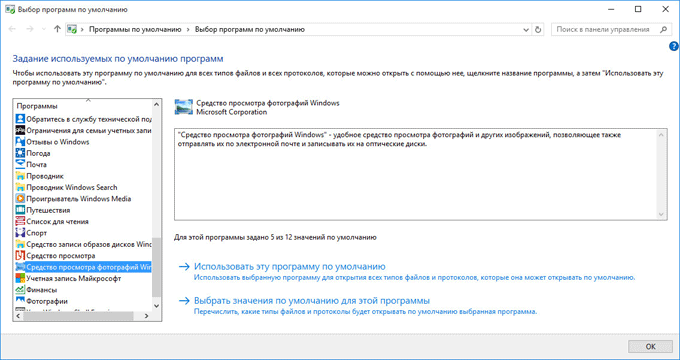
После установки «большого» обновления Windows 10, просмотрщик изображений снова исчезнет из операционной системы. Чтобы снова использовать приложение на ПК, заново установите Просмотр изображений Windows на свой компьютер.
Выводы статьи
Вы можете восстановить на своем компьютере в операционной системе Windows 10, полноценное функционирование приложения Просмотр фотографий Windows, для открытия с его помощью изображений поддерживаемых графических форматов, в том случае, если вас чем-то не устраивает штатное приложение Фотографии.
Вышедшая недавно Windows 10 имеет множество ошибок и недочётов, которые Microsoft пытается исправить. Одной из таких проблем является ошибка с встроенным приложением Photos, которое должно выполнять функцию открытия картинок. Данная статья поможет выбрать стороннюю программу, которое полностью заменит встроенное.
Список сторонних приложения
Использование сторонних приложений зачастую является лучшим вариантом при решении некоторых проблем. Например, использование сторонних видеопроигрывателей позволяет расширить набор функций при просмотре видео, которые во встроенном проигрывателе отсутствуют, например, форматирование субтитров .
В случае с программами просмотра фотографий та же ситуация. Стандартное приложение Photos имеет ограниченный набор функций, при этом использует большой ресурс компьютера.
На данный момент существует огромное разнообразие бесплатных программ, которые по функционалу и возможностям мало в чём уступают платным, поэтому нет особого смысла покупать ту или иную программу, когда существует её бесплатный аналог.
Наиболее популярные приложения для открывания изображений, просмотр фотографий windows 10:
Особенности бесплатных приложений
- Одной главной общей особенностью всех подобных программ является функция просмотра изображений разных форматов. Вышеперечисленные приложения могут открывать приложения всех форматов, что позволяет установить одно из них и не беспокоиться о том, что придётся скачивать дополнительное приложение для открытия файла другого формата.
Стоит отметить, что программа IrfanView может потребовать установки дополнительного кодека для просмотра того или иного формата, что не займёт много времени, но потребует наличия Интернет-соединения. - Второй полезной функцией, которая имеется во всех данных приложениях является функция редактирования. Каждая программа имеет свой набор инструментов для редактирования, однако каждая из них может выполнить простейшие задачи по редактированию: обрезка, увеличение, изменение фильтра и т.п. Помимо этих функций некоторые из них имеют возможность удаления красных глаз и другие инструменты.
Печать фотографий – следующая функция, которую имеют почти все подобные программы.
Помимо общих особенностей каждая программа имеет свои индивидуальные возможности и преимущества.
IrfanView особенности и преимущества
Особенности программы IrfanView заключаются в том, что помимо изображений он может воспроизводить различные видео. Эта функция подходит для тех, кто не хочет использовать одно приложение для одного дела и каждый раз привыкать к новому интерфейсу.
Можно отметить, что через эту программу можно создавать веб-страницы. Эта особенность пригодится не всем пользователям, однако её наличие никому не помешает.
Главные преимущества программы в том, что она автоматически корректирует гамму, цвет, контраст и насыщенность и выделяет теневые участки фотографии, не трогая другие участки. К преимуществам можно отнести также предпросмотр изображений.

Picasa – приложение, которое автоматически находит все ваши фотографии и изображения на компьютере, после чего их можно легко найти через его интерфейс. Также интересной особенностью можно отметить то, что оно позволяет отправлять изображения в блог, а также использует геоданные и отмечает где фото было сделано.
Вкупе с встроенным редактором Picasa становится незаменимым помощником любого фотографа .
STDU Viewer
Нужно приложение, имеющее в своём арсенале инструменты для комфортного просмотра фотографий и текстовых документов? Тогда STDU Viewer – ваш выбор. Очень удобный интерфейс, возможность открывать огромное количество форматов изображений и текстов, а также маленький размер делают это приложение одним из лучших среди конкурентов.

Приложение из списка «есть всё, что нужно, но не больше». Для работы с фотографиями подходит отлично, имея большое количество фильтров, возможность предпросмотра изображений, сортировка картинок по каталогам и прочее
.
Имея хорошее приложение для просмотра изображений на виндовс можно не беспокоиться о том, что в нужный момент не получится отредактировать или просмотреть нужную фотографию или картинку. Поэтому стоит всегда иметь на компьютере подходящую программу, подобранную под свои нужды.




